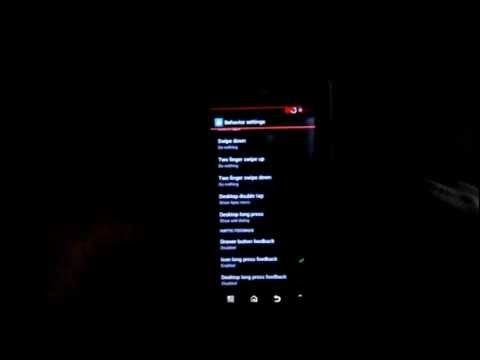บทความวิกิฮาวนี้จะแนะนำวิธีการลบบัญชี Uber โดยใช้คอมพิวเตอร์ โทรศัพท์ หรือแท็บเล็ต แม้ว่าบัญชีของคุณจะถูกปิดใช้งานทันทีเมื่อยกเลิก คุณจะมีเวลา 30 วันในการเปิดใช้งานอีกครั้งหากคุณเปลี่ยนใจ เมื่อผ่านไป 30 วัน บัญชีจะถูกลบออกจากเซิร์ฟเวอร์ของ Uber
ขั้นตอน
วิธีที่ 1 จาก 2: การใช้แอพ Uber

ขั้นตอนที่ 1. เปิดแอป Uber
ที่เป็นไอคอนสีดำเขียนว่า "Uber" ด้วยตัวอักษรสีขาว
หากคุณยังไม่ได้ลงชื่อเข้าใช้บัญชี Uber ในแอป ให้พิมพ์ที่อยู่อีเมล (หรือหมายเลขโทรศัพท์) และรหัสผ่านลงในช่องที่ให้มา

ขั้นตอนที่ 2. แตะเมนู ☰
ที่เป็นเส้นแนวนอน 3 เส้นตรงมุมซ้ายบนของหน้าจอ

ขั้นตอนที่ 3 เลื่อนลงแล้วแตะการตั้งค่า
ทางด้านล่างของเมนู

ขั้นตอนที่ 4 เลื่อนลงแล้วแตะความเป็นส่วนตัว
จะอยู่ท้ายหน้า

ขั้นตอนที่ 5. แตะสีแดง ลบบัญชีของคุณ ลิงค์
ทางด้านล่างของเมนู

ขั้นตอนที่ 6 ป้อนรหัสผ่าน Uber ของคุณแล้วแตะยืนยัน
ข้อความยืนยันจะปรากฏขึ้น
บัญชีของคุณจะถูกปิดใช้งานเป็นเวลา 30 วันก่อนจะถูกลบอย่างถาวร หากคุณเปลี่ยนใจเกี่ยวกับการยกเลิกภายในระยะเวลา 30 วันนั้น คุณสามารถเปิดใช้งานได้อีกครั้งโดยลงชื่อเข้าใช้ด้วยชื่อผู้ใช้และรหัสผ่านของคุณ

ขั้นตอนที่ 7 แตะดำเนินการต่อเพื่อยืนยัน
บัญชีของคุณไม่ได้ใช้งานอยู่ในขณะนี้
วิธีที่ 2 จาก 2: การใช้ Uber.com

ขั้นตอนที่ 1 เปิดเว็บไซต์ลบบัญชีของ Uber
คุณสามารถทำได้ในเว็บเบราว์เซอร์บนคอมพิวเตอร์ โทรศัพท์ หรือแท็บเล็ตของคุณ

ขั้นตอนที่ 2 คลิกหรือกดเลือก ลบบัญชี UBER ของฉัน
ที่เป็นลิงค์สีดำในหัวข้อ "Delete my Uber account" ทางด้านบนของหน้า

ขั้นตอนที่ 3 ป้อนที่อยู่อีเมลหรือหมายเลขโทรศัพท์ที่เชื่อมโยงกับบัญชีของคุณ

ขั้นตอนที่ 4 คลิกหรือกดเลือก ถัดไป

ขั้นตอนที่ 5. ป้อนรหัสผ่านของคุณและคลิกถัดไป
ซึ่งจะแสดงข้อมูลบัญชี Uber ของคุณ รวมถึงข้อความที่แจ้งว่าโปรไฟล์ของคุณจะถูกลบทันที
หากบัญชีของคุณเปิดการตรวจสอบสิทธิ์แบบ 2 ขั้นตอนไว้ Uber จะส่งข้อความที่มีรหัสยืนยันถึงคุณ ป้อนรหัสยืนยันจากข้อความลงในช่องที่ให้มาบนหน้าจอแล้วคลิกหรือแตะ ตรวจสอบ เพื่อจะดำเนินการต่อ.

ขั้นตอนที่ 6 คลิกปุ่มสีน้ำเงิน Continue
ที่ด้านล่างของหน้า

ขั้นตอนที่ 7 เลือกเหตุผลในการลบบัญชีของคุณ
ข้อความยืนยันจะปรากฏขึ้น
บัญชีของคุณจะถูกปิดใช้งานเป็นเวลา 30 วันก่อนจะถูกลบอย่างถาวร หากคุณเปลี่ยนใจเกี่ยวกับการยกเลิกภายในระยะเวลา 30 วันนั้น คุณสามารถเปิดใช้งานได้อีกครั้งโดยลงชื่อเข้าใช้ด้วยชื่อผู้ใช้และรหัสผ่านของคุณ

ขั้นตอนที่ 8 คลิกหรือแตะปุ่มสีน้ำเงินลบบัญชี
บัญชีของคุณไม่ได้ใช้งานอยู่ในขณะนี้
เคล็ดลับ
- คุณสามารถสร้างบัญชี Uber ใหม่ได้ทุกเมื่อจากภายในแอพหรือบนเว็บไซต์ของ Uber
- คุณยังสามารถใช้ข้อมูล Facebook ของคุณเพื่อลงชื่อเข้าใช้ Uber